«ВКонтакте» – динамически развивающаяся социальная сеть. Удобство и простота при работе в ней привлекают все большее количество пользователей. Если вы зарегистрированы, основная часть ресурсов открыта для просмотра, однако случаются ситуации, когда настройки приватности лишают вас возможности ознакомиться с интересующей вас страницей. 
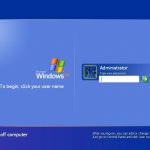 Вам будет интересно:Как узнать пароль администратора компьютера
Вам будет интересно:Как узнать пароль администратора компьютера
Вопрос «как можно удалить мои последние визиты в интернет» - 4 ответа
Инструкция
Итак, для начала вы должны быть зарегистрированы на сайте «ВКонтакте». Если этого пока не произошло, попросите друзей выслать вам приглашение через телефон. Такая опция есть на сайте во вкладке «Пригласить». Либо зарегистрируйтесь самостоятельно, используя электронную почту и личные данные. Результатом станет ваш личный аккаунт.
Теперь вы можете настроить настройки приватности для вашего аккаунта, указав, какие пункты будут доступны для просмотра друзьям и незнакомым пользователям. Если вы добавляете видео или создаете фотоальбом, вы также можете указать, кто их может смотреть. Когда вы создаете группу или страницу, ее можно сделать открытой или закрытой. Можно настроить процесс утверждения участников через запрос администратору. Если вы хотите, чтобы вся ваша информация была доступна пользователям социальной сети, ставьте во всех параметрах настройки отметку «Все пользователи» или «Открытая».
Если вы хотите написать обращение к пользователю, который принимает сообщения только от друзей, вам нужно добавить его в друзья. Это относится и к той ситуации, когда вам надо посмотреть скрытые записи или фотографии интересующей вас персоны.
При условии, что вам надо ознакомиться с информацией, выложенной в закрытой группе, вступите в нее или отправьте заявку на вступление. После того, как вашу заявку одобрят, вы сможете стать полноценным членом группы, принимать участие в обсуждениях, делиться опытом и выкладывать свою информацию.
В ситуации, когда пользователь запретил комментарии к фото или видео, обойти эту настройку возможно, добавив ресурс на свою страницу и сделав его доступным для комментариев. Можно попросить владельца ресурса изменить на некоторое время настройки, чтобы вы смогли оставить свое мнение.
Администрация «ВКонтакте» не предоставляет каких-либо специальных скриптов, для игнорирования настроек приватности, потому что это будет нарушением политики приватности и может нанести удар по престижу сайта. Если вы нашли подобный скрип или команду на форумах, вы используете ее на свой страх и риск. Как сказано выше, сайт и его программная часть постоянно меняется, так что средства, которые действовали буквально в прошлом месяце, в этом могут уже устареть и не давать никаких результатов.
 Связанная статья Как сидеть в ВК и быть оффлайн с компьютера
Связанная статья Как сидеть в ВК и быть оффлайн с компьютера
Совет 2: Как добавить фото ВКонтакте
Накопилось множество фотографий? Желаете показать друзьям, как проводите свой отдых или другими интересными фотографиями? Добавить фото в социальную сеть ВКонтакте очень легко! 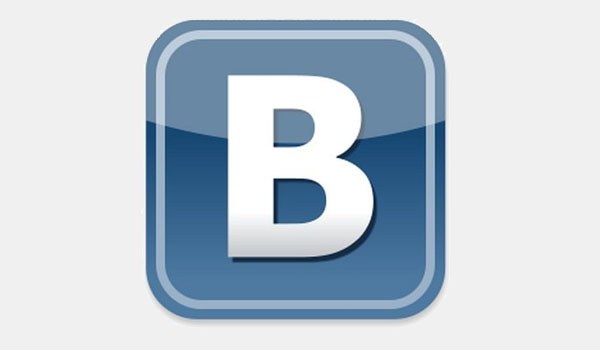
Вам понадобится
- Личная страница в социальной сети ВКонтакте, любые фотографии
Инструкция
Для начала заходим на свою страницу ВКонтакте и находим кнопку "добавить фотографии". Определитесь, какие фотографии вы собираетесь загрузить в социальную сеть.
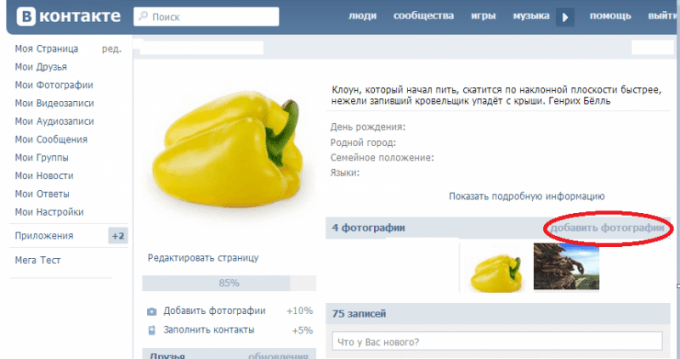
Далее указываем путь к фотографии. Для этого найдите ваш файл и нажмите на кнопку "открыть". После того, как вы нажмете на кнопку "открыть", начнется загрузка файла на сервер. Обычно загрузка файло такого типа не занимает много времени, всего лишь несколько секунд.
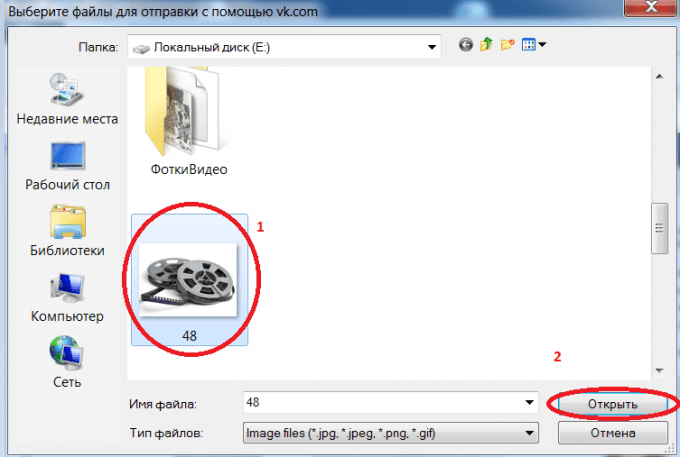
После загрузки на сервер фотография окажется и на вашей стене страницы ВКонтакте, и в разделе "Мои фотографии". Практически все! Фотография успешно загружена на сервер.
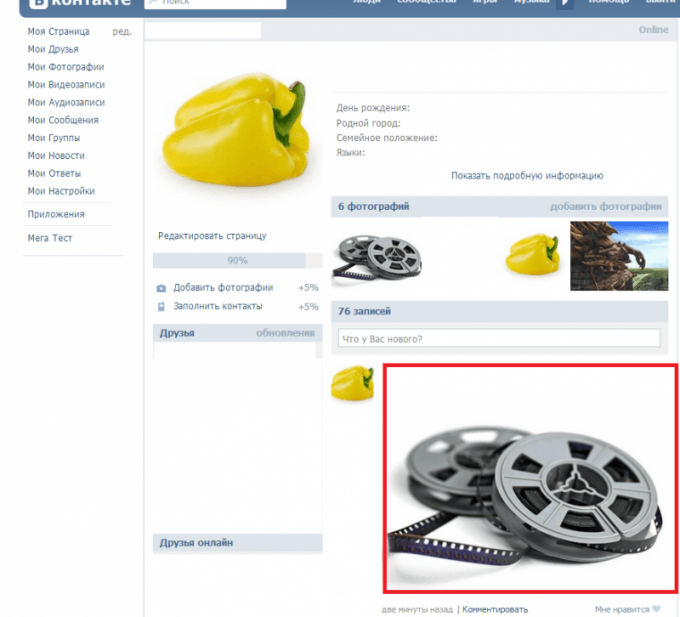
Однако, если вы поставить фотографию на свою "аватарку", то необходимо выполнить еще несколько легких действий. Необходимо просто кликнуть по фотографии. Откроется новое окно, в котором пользователь может редактировать фотографию и добавить к ней описание. Необходимо нажать на кнопку "Поместить на мою страницу". Далее необходимо выбрать область для миниатюры и оригинальной фотографии, которая будет показана на вашей странице. Миниатюра будет использоваться в личных сообщениях, в различных комментариях и в новостях.

Готово! Фотография успешно добавлена на страницу ВКонтакте. В дальнейшем пользователь может без проблем таким же способом сменить фотографию или просто добавить новые. Также пользователь может удалить фотографию.
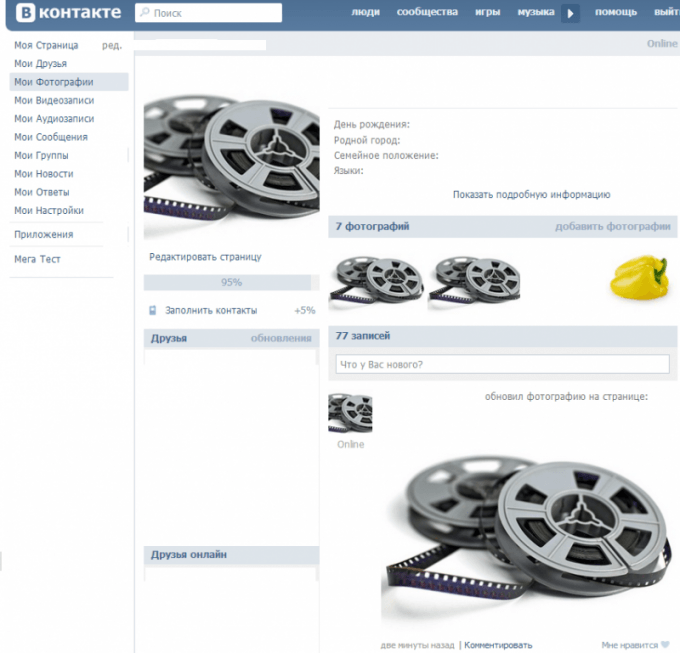
Если пользователь захотел удалить фотографию со стены или вообще с сервера, необходимо сделать следующее.
1) Чтобы просто удалить фото со стены, необходимо навести на фотографию и нажать на "крестик" в правом верхнем углу. При этом фотография останется в разделе "Мои фотографии".

2) Чтобы удалить файл с сервера, необходимо после удаления фото со стены найти фотографию в разделе "Мои фотографии" и нажать на нее. Откроется новое окно. В нижнем левом углу пользователь может обнаружить меню, с помощью которого он может редактировать, поделиться, поместить на страницу или удалить фотографию. Нажимаем на кнопку "удалить" и готово! Фотография полностью удалена с серверов ВКонтакте. Если пользователь случайно удалил фото, он может легко восстановить его, нажав на кнопку "восстановить" в окне, всплывшем после удаления. Следует отметить, что если это окно будет закрыто, фотографию уже невозможно будет восстановить.
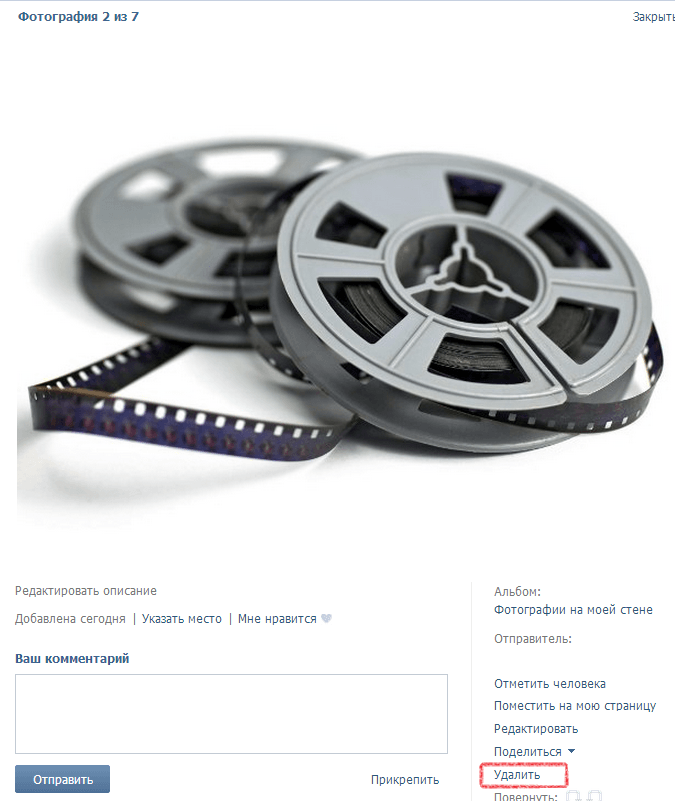
Готово! Фотография была успешная удалена, а на "аватарку" была автоматически поставлена прошлая фотография.
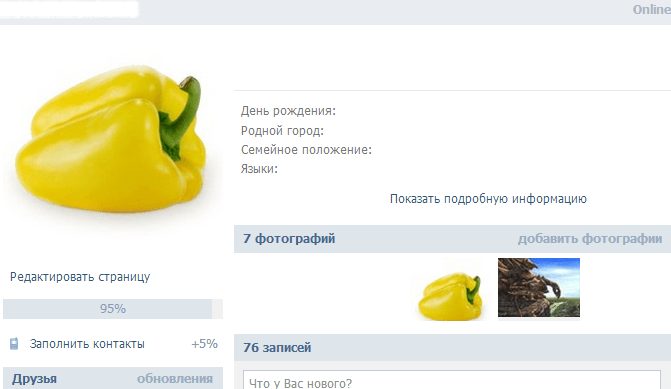 Видео по теме
Видео по теме
Источник
